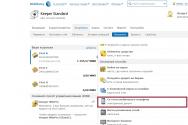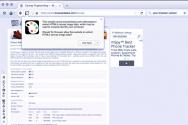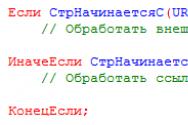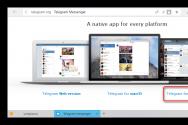Настройка BIOS для ускорения компьютера. Как разогнать процессор, несколько простых способов Разгон процессора в биосе msi
Многие считают, что разогнать процессор через биос — это трудоемкая процедура, которая не каждому по плечу. Необходимо понимать, что компьютер абсолютно безразличен к частотам, которые ему задаются. Главное, чтобы они поддерживали его стабильную работоспособность. Но большинство производителей комплектующих намеренно занижают частоты своих устройств, чтобы они могли работать при минимальном уровне охлаждения и выдерживали стресс при самых высоких нагрузках. Это актуально, поскольку не все пользователи осознают, что для работы определенного устройства нужно создавать необходимые условия и настраивать его под свои нужды.
Большинство пользователей просто не разбирается в особенностях работы компьютера. Они могут только подключить к нему устройство, а оно, в свою очередь, должно стабильно работать. Такой подход со стороны производителя обусловлен обеспечением безопасности и защиты от перегрева. Но разобраться, как разогнать процессор, можно и самостоятельно. Для этого просто нужно понять, как он функционирует.
Как осуществляется разгон процессора
Разгон процессора может быть осуществлен различными способами, но важно понимать, что принцип работы любого процессора базируется на единой формуле: базовая частота, умноженная на множитель процессора, равняется тактовой частоте.
Базовой частотой называют частоту шины, которая влияет на любое оборудование, подключенное к материнской плате. Она бывает различной и зависит от модели процессора и типа платформы. Увеличивая эту частоту, вы непосредственно увеличите частоты других устройств (например, оперативную память).
Множителем процессора является переменная, изменяемая в определенном промежутке, который ограничивается изготовителем. Отличием множителя является то, что он не влияет на другое оборудование и воздействует исключительно на повышение или понижение мощности процессора.
Опираясь на эти данные, становится ясно, что осуществлять разгон при помощи множителя гораздо безопасней. Таким образом, отпадает надобность наблюдения за другими показателями. Тем не менее большинство разработчиков намеренно ограничивает возможности использования множителя.
Политика производителей в отношении разгона процессора
Современные тенденции натолкнули разработчиков на идею встроенного разгона процессора. Таким образом, Intel и AMD оборудовали свою продукцию автоматическим множителем, который позволяет не только понижать частоты процессора при простое для экономии энергии, но и повышать их в целях изменения производительности в лучшую сторону.
У процессоров компании Intel эта функция называется Turbo Boost 2.0. При работе процессора на повышенных частотах она срабатывает автоматически, и процессор получает дополнительный разгон.
В качестве примера рассмотрен популярный процессор Intel Core i5-3330. Его номинальная частота равняется 3000 МГц, а базовая частота на сокете LGA 1155 равна 100 МГЦ. Поставив эти показатели в формулу, выясняем, что штатный множитель равняется 30. Благодаря функции Turbo Boost 2.0 во время высокой загруженности процессора штатный множитель может возрасти до 32-33. Очень часто подобная мощность не удовлетворяет требованиям оверклокера, поэтому для любителей разгона предусмотрена специальная серия процессоров.
Определить процессор с разблокированным множителем можно по наименованию. У производителя Intel такой процессор заканчивается на букву K (например Intel Core i5-4670K). Как правило, такие процессоры не имеют ограничений по разгону, и множитель может быть выставлен на любое значение по желанию. Стоит помнить, что процессоры с префиксом K — дорогое удовольствие, поскольку они являются мощнейшими представителями своей линейки.
Способы разгона процессора
Разгон процессора осуществляется 2 методами:
- увеличивая опорную частоту шины;
- увеличивая множитель процессора (или если имеется функция Turbo Boost 2.0).

Осуществлять разгон необходимо исключительно через биос материнской платы. Разумеется, существует метод разгона прямиком из операционной системы Windows. Но не стоит идти на поводу у простоты и доступности интерфейса. Такой подход к разгону процессора может обернуться плачевно, так как большинство оверклокинг программ не могут учесть индивидуальные характеристики каждого устройства, установленного в компьютер. Таким образом, может нарушиться как стабильность работы системы, так и функционирование отдельных комплектующих. При малейшей возможности неточного расчета вы можете и вовсе лишиться своего процессора. Ведь он может сгореть всего лишь от нажатия на кнопку «Ок». Именно по этой причине разгон через биос является единственным и наилучшим выбором оверклокера.
Подготовка к разгону процессора
Перед разгоном процессора необходимо сначала убедиться, подходят ли имеющиеся комплектующие под ваши нужды. Если компьютер устарел морально и физически, то от его разгона не будет практически никакой пользы.
Также стоит понимать, что современный компьютер офисного типа тоже может не подойти под требования разгона. В нем может быть установлен стоковый кулер, который не предназначен для оверклокинга. Кроме того, низкокачественная материнская плата неспособна выдержать нагрузку при разгоне, уже не говоря о блоке питания, качество которого иногда даже не соответствует поддержанию нормальной работоспособности системы. Все это повышает опасность перегрева и нестабильной работы компьютера. Не исключается даже сгорание вышеуказанных устройств.
Подбор комплектующих для разгона
Блок питания необходимо выбирать исходя из его качества и стабильности. Помимо этого, нужно осознавать, что высокая мощность не является знаком качества. В нынешнее время очень распространены низкокачественные блоки питания, которые даже не соответствуют заявленной мощности. Подбирайте продукцию мировых брендов и не гонитесь за дешевизной.
Оперативная память DDR3 для сокета LGA 1155 должна быть с частотой не менее 1333 МГц. Конечно же, лучшим решением будет приобретение памяти с номинальным значением 1600 МГц. Но планки с частотой 1333 МГц не менее стабильно выдерживают любой разгон.
Материнская плата имеет центральное значение в разгоне компьютера. Оптимальным решением будет приобретение актуального на данный момент чипсета (например, для LGA 1155 это Z77). Плата на основе высокопроизводительного чипсета повышает возможности стабильной работоспособности после разгона.
От стокового кулера процессора стоит отказаться. Необходимо присмотреть систему охлаждения с соотношением средней цены и хорошего качества. Крайне важно, чтобы она могла справляться с перегревом при самых высоких температурах. Помните, что именно кулер предохраняет ваш процессор от сгорания.
Таким образом, становится ясно, что к выбору комплектующих нужно подойти серьезно, иначе разгон системы может не дать желаемого результата или вовсе навредить работоспособности компьютера.
Изменение параметров БИОС при разгоне
Включите компьютер и, зажав клавишу F2/DEL, . Разыщите там окна, которые относятся к процессору или системной шине. Возможно, в их названиях будут фигурировать определенные слова, связанные с оверклокингом. Точных наименований этих опций дать невозможно, так как они различны на всех материнских платах. Чаще всего они называются так: Advanced Chipset Features, Advanced, POWER BIOS Features, μGuru Utility.

Теперь необходимо произвести . Для этого вам понадобится зайти параметры базовой частоты, которые обычно называются CPU Host Frequency, CPU/Clock Speed или External Clock. Суть в том, что опция должна быть предназначена для управления частотой FSB. Если у вас процессор Intel без префикса K, то его множитель невозможно изменять. Разгон будет производиться только при помощи базовой частоты. Наращивайте значение показателя понемногу и проверяйте стабильность системы, сохраняя параметры и перезагружая компьютер.
Важно: после загрузки системы необходимо проверить стабильность работы процессора любой программой, предназначенной для стресс-теста (например, OCCT). Во время тестирования процессора обязательно следите за повышением температуры. Она не должна превышать порог в 60-70°, в противном случае нужно сменить кулер или уменьшить частоту разгона.
Если процессор поддерживает разгон с помощью множителя, нужно плавно увеличивать его показатель (желательно на 1 пункт за раз) и проверять стабильность после загрузки системы.
Кроме того, можно поэкспериментировать и попробовать разогнать компьютер, повышая частоту и шины, и множителя. При этом стоит помнить, что можно настроить нестабильную работу системы при помощи повышения напряжения. Необходимо регулировать этот показатель очень осторожно, так как чаще всего процессор сгорает от излишнего повышения напряжения. Рекомендуется найти наиболее минимальное значение, при котором процессор функционирует без сбоев.
Если после выставления определенных значений компьютер не загружается до конца или вовсе не включается, это свидетельствует о том, что ваше оборудование не поддерживает заданные параметры разгона. В этой ситуации нужно физически сбросить настройки материнской платы. Сделать это можно, вынув батарейку, а спустя полминуты вставить ее обратно. На большинстве материнских плат, разработчики которых идут навстречу оверклокерам, есть специальная перемычка Clear CMOC, позволяющая сбросить настройки одним движением пальца.
Подытоживая, можно отметить, что разгон — незаменимая и полезная вещь, которая помогает улучшить производительность компьютера. Это обеспечит работу в приложениях, которые ранее с трудом запускались или вовсе зависали. Но, возможно, вы не ощутите сильного прироста производительности в приложениях, где процессор не является основным требованием (например, игры). Поэтому необходимо сначала определиться, для каких нужд понадобился разгон.
Разогнать ПК – это повысить его производительность программными, реже аппаратным и средствами. Но если раньше, разгону подвергался исключительно один процессор, то сейчас можно повысить быстродействие ПК и за счет разгона чипа видеоадаптера, грамотного подбора оперативной памяти и других компонентов компьютера. Например, блок питания не поддается разгону, но может непосредственно участвовать в этом процессе.
Такое улучшение производительности ЦП всегда связано с повышением его температуры. Если ваша «машина» и так работает с современным ПО, как говорится, на пределе, а вы решили увеличить быстродействие ПК для экономии нескольких у.е, то готовьтесь к вложениям в улучшенную систему охлаждения ЦП. В противном случае вы можете получить нестабильность в работе ПК, или выход дорогостоящего оборудования из строя. Не следует забывать и о том, что повышение частоты ЦП тянет за собой увеличение частоты шины PCI. При повышении ее частоты выше 41 мГц существует риск появления нестабильности работы ПК, а также потери данных с жестких дисков, работающие с интерфейсом PCI.
Способы увеличения производительности ЦП
К разным чипам следует применять разный алгоритм действий: это понимает даже новичок. Среди оверклоккеров идут давние споры, о том, какой чип лучше всего поддается разгону. Среди фаворитов спора фигурируют, конечно же, продукция компании INTEL, и их извечный канадский конкурент – AMD. На самом деле, при разгоне этих устройство одинаковыми средствами, они демонстрируют практически идентичные показатели: + — 5 %. Несмотря на показатели, разгон процессора AMD считается более безболезненным для ПК и приоритетным для специалистов.
Немного теории
Наиболее простой способ увеличения производительности ЦП является изменение его тактовой частоты, которая, в свою очередь, является произведением коэффициента умножения на частоту шины. Эти два показателя меняются прямо в BIOS, что имеет свои достоинства и недостатки. К достоинствам можно отнести:
- Простота проведения операции.
- Разгон из BIOS позволяет сразу после старта увеличить быстродействие ПК. Специализированный софт делает это после загрузки операционной системы.
Основным недостатком увеличения быстродействия ЦП из Bios считается ограничения производительности ЦП из-за материнских плат некоторых моделей.
Многих пользователей ПК интересует вопрос: существуют ли специализированные программы для разгона процессора? Ответ напрашивается сам собой – конечно, существуют и достаточно много. Существуют утилиты, с помощи которых можно увеличить частоту ЦП прямо из операционной системы. Кроме того, многие производители системных плат, предлагают пользователю программы такого рода, которые идут вместе с необходимыми драйверами на диске к материнской плате. Использование их для разгона не составит проблем даже новичку, если он будет вдумчиво подходить к каждой операции.
Подготовка к увеличению тактовой частоты ЦП
Прежде всего, необходимо тщательно взвесить все за и против и выяснить, действительно ли испробованы все способы увеличения быстродействия компьютера, кроме разгона и насколько это необходимо? Если на эти вопросы ответ утвердительный, тогда следует проверить систему охлаждения вашего ПК, при необходимости заменить маломощные вентиляторы на более производительные.
Инструкция по повышению быстродействия процессоров AMD
 Для разгона ЦП рассмотрим использование специального ПО. По мнению продвинутых оверклоккеров, лучшая программа для разгона процессора amd, всех времен и народов – это AMD OverDrive , которая является универсальной и подходит для большинства канадских процессоров. Кроме нее, понадобиться утилита, для измерения температуры ЦП в реальном времени. Наиболее популярным софтом такого плана у специалистов является Speed Fan. И ту и другую утилиту можно легко найти на просторах интернет, но лучше всего cкачать с сайта производителя.
Для разгона ЦП рассмотрим использование специального ПО. По мнению продвинутых оверклоккеров, лучшая программа для разгона процессора amd, всех времен и народов – это AMD OverDrive , которая является универсальной и подходит для большинства канадских процессоров. Кроме нее, понадобиться утилита, для измерения температуры ЦП в реальном времени. Наиболее популярным софтом такого плана у специалистов является Speed Fan. И ту и другую утилиту можно легко найти на просторах интернет, но лучше всего cкачать с сайта производителя.
- Запустите программы OverDrive и Speed Fan.
- В утилите следует открыть вкладку Advanced.
- Во вкладке необходимо выбрать опцию Clock/Voltage.
- Отметьте галочкой строчку Select All Cores.
После этих «танцев с бубном» можно начинать постепенно поднимать частоту ЦП через множитель. Большинство IT – специалистов в один голос утверждают, что в ЦП AMD можно сразу выставлять множитель равный 16. После работы процессора на этой частоте, замерить его температуру утилитой Speed Fan. Если температура ЦП повысилась незначительно и не превышает 70 С°, ПК работает без сбоев, то можно попробовать увеличить множитель на 1.
В этой части статьи, вы узнали: как разогнать процессор AMD, не делая изменений в BIOS вашего ПК. Далее будет рассмотрена пошаговая инструкция по программному разгону процессоров INTEL.
Как повысить быстродействие чипов INTEL
 Шаги, предпринимаемые пользователем ПК для увеличения производительности компьютера на платформе Intel, не сильно отличаются от разгона ЦП AMD. Для полноты картины, в нашей публикации будет предложен вариант разгона ЦП именно через BIOS.
Шаги, предпринимаемые пользователем ПК для увеличения производительности компьютера на платформе Intel, не сильно отличаются от разгона ЦП AMD. Для полноты картины, в нашей публикации будет предложен вариант разгона ЦП именно через BIOS.
- При запуске системного блока, после инициализации BIOS компонентов ПК, следует нажать кнопку DEL для входа в систему ввода-вывода (BIOS).
- Войдите в опцию BIOS FEATURES.
- Войдите в опцию Super Speed.
- Войдите в раздел Overlock и выставьте опцию Optimal Referens
- В этом разделе выставьте Manual.
После проделанных процедур, перед вами откроется вся информация о процессоре: его множитель, частота шины. Вам будут нужны именно эти пункты BIOS.
- В пункте BSLK frequency необходимо постепенно увеличивать частоту. Оптимальный результат можно получить лишь опытным путем. После чего выйти из БИОСа. Сохранив настройки.
- Презагрузите ПК.
Вот в принципе и все. Изменения частоты ЦП можно проверить в свойствах компьютера. Если работа в BIOS для вас неудобна, то воспользуйтесь одной из специальных программ. По мнению большинства IT-специалистов, лучшая программа для разгона процессора intel – это CPU-Z. Она русскоязычная, информативная, имеет малый размер дистрибутива и может запускаться без предварительной инсталляции.
Простота данного способа заключается в том, что FSB-частота меняется непосредственно в BIOS или в специальной программе с шагом 1 МГц.
Раньше такой метод повышения частоты мог печально закончиться для процессора. Однако сегодня будет весьма проблематично убить увеличением частоты многоядерный процессор. Стоит только начинающему оверклокеру немного переборщить с частотой, как система моментально сбросит все настройки по умолчанию, и перезагрузка вернет компьютер в нормальный режим работы.
Изменить частоту шины можно зайдя в BIOS и выбрав значение CPU Clock. Нажать Enter на имеющееся значение и ввести частоту шины. Рядом можно увидеть множитель и эффективную частоту 2,8 GHz.
Следует обратить внимание, что на примере множитель процессора достаточно высок. В таком случае рекомендуется увеличивать FSB с шагом 5-10 MHz, то есть частота будет увеличиваться на 70-140 MHz. При других значениях частоты и множителя, повышать частоту шины следует с шагом не более 10%. Не следует спешить при разгоне, так как маленький шаг позволяет определить более оптимальную частоту для компьютера.
Если есть желание добиться наиболее ощутимых результатов, то здесь не обойтись без нового куллера. Советую обратить ваша внимание в сторону куллера фирмы Zalman.
Тесты на замер температуры проводятся при максимальной работе процессора. Эти замеры можно сделать при помощи программ 3D Mark и Everest. Если температура при наибольшей нагрузке более 70С, то необходимо увеличить скорость куллера до максимума или уменьшить частоту FSB.
Множитель также поддается изменениям, которые влияют на увеличение частоты.
 К примеру, при частоте 1,33GHz: 133 – шина, 10 — коэффициент умножения частоты. Если изменить коэффициент на 15, то в результате вместо 1,33 GHz можно получить 2,0 GHz.
К примеру, при частоте 1,33GHz: 133 – шина, 10 — коэффициент умножения частоты. Если изменить коэффициент на 15, то в результате вместо 1,33 GHz можно получить 2,0 GHz.
Однако есть один момент – процессор должен иметь разблокированный множитель. Обычно такие процессоры маркируются как Extreme, но в случаях, если процессор Black Edition или процессор AMD. Но не стоит огорчаться, если версия процессора не Extreme, так как при правильном подходе можно добиться хороших результатов. Хотя скорее здесь невозможно обойтись без увеличения напряжения. К примеру, обычная лампочка – это тот же процессор, но только ее конструкция в сотни тысяч раз проще, чем у процессора. Но несмотря на это, принцип их работы примерно тот же: чем больше подать напряжения, тем ярче будет результат их работы.
Также, чтобы добиться стабильности от работы процессора при высоких частотах, нужно увеличить величину напряжения, которое на него подается. Здесь нужно учитывать несколько деталей:
- не увеличивать напряжение тока более чем на 0,3 В;
- обязательно установить хороший куллер.
 Чтобы это сделать, нужно зайти в BIOS и перейти в раздел Power Bios Setup и далее в Vcore Voltege. В этом разделе можно увеличить значение на 0,1 В. После этого куллер следует поставить на максимум и поставить частоту FSB выше.
Чтобы это сделать, нужно зайти в BIOS и перейти в раздел Power Bios Setup и далее в Vcore Voltege. В этом разделе можно увеличить значение на 0,1 В. После этого куллер следует поставить на максимум и поставить частоту FSB выше.
 Далее следует провести тестирование. Если всё хорошо и производительность устраивает, то на данном этапе можно остановиться. После подхода к критическому уровню производительности, советуется уменьшить частоту на 5 %, что позволит закрепить разгон стабильной и длительной работой процессора.
Далее следует провести тестирование. Если всё хорошо и производительность устраивает, то на данном этапе можно остановиться. После подхода к критическому уровню производительности, советуется уменьшить частоту на 5 %, что позволит закрепить разгон стабильной и длительной работой процессора.
Выше приведенные способы можно выполнять и программно, но всё же рекомендуется пользоваться , так как данный способ до минимума снижает риск и в случае неправильной работы процессора сбрасывает все настройки разгона, что позволит снова нормально произвести запуск системы.
Разгоняя процессор, вы рискуете навсегда вывести его из строя. Будьте осторожны и внимательны. Администрация сайта не несет ответственности за ваши действия после прочтения этой статьи.
Вспомогательные утилиты для разгона процессора
Первым делом для того, чтобы разогнать процессор, вам понадобится небольшой набор утилит, которые помогут отслеживать состояние вашей системы и ее стабильность, а также температуру процессора. Ниже перечислим перечень утилит и программ и расскажем коротко о том, за что они отвечают.
CPU-Z – небольшая, но весьма полезная утилита, которая покажет всю основную техническую информацию вашего центрального процессора. Пригодится, чтобы отслеживать частоты и напряжение. Бесплатная.
CoreTemp – еще одна бесплатная утилита, чем-то схожа с CPU-Z, но не так сильно углубляется в технические показатели, зато отображает температуру ядер процессора и их нагрузку.
Speccy – показывает подробную техническую информацию не только про процессор, но и про весь компьютер в целом. Также имеется информация о температуре разных компонентов системы.
LinX – бесплатная программа, которая понадобится нам для тестирования стабильности работы системы после каждого этапа увеличения производительности процессора. Является одной из лучших программ для стресс-тестов. Загружает процессор на все 100%, поэтому не пугайтесь, иногда может показаться, что компьютер намертво завис.
Разгон процессора
Прежде чем узнать, как разогнать процессор, настоятельно рекомендую провести стресс-тест вашего компьютера в неразогнанном состоянии (например программой FurMark ). Это нужно для того, чтобы определить примерный потенциал для разгона и вообще проверить систему на ошибки.

Если в неразогнанном состоянии тест выдаст какие-либо ошибки или температураво время тестирования будет запредельно высокая, то на этом лучше закончить ваш «разгон».
Если же все работает стабильно и , то можем продолжать. И лучше отметьте для себя ключевые характеристики неразогнанной системы, такие как минимальная температура процессора, максимальная температура процессора, напряжение и т.д. А лучше сделайте скриншот экрана или сфоткайте на телефон, чтобы на всякий случай под рукой была подробная информация. Это нужно для анализа отклонений показателей от номинальных. Не критически важно, но весьма полезно и любознательно.
Вообще разогнать процессор можно двумя способа – вручную через BIOS и с помощью специальных программ. Эти способы одинаково просты в применении, но есть люди, которые боятся лезть в BIOS, поэтому мы расскажем вам, как разогнать процессор обоими способами.
Не забывайте также о том, что разгону процессора может препятствовать недостаточная мощность блока питания. Лучше еще при покупке компьютера брать блок питания с небольшим запасом мощности. Это позволит безболезненно делать апгрейд железа, а также, как в сегодняшней теме, даст возможность для оверклокинга.
Разгон процессора через BIOS
В первую очередь я расскажу вам, как разогнать процессор через БИОС. На нашем сайте мы уже неоднократно рассказывали, как можно . Зависит это от производителя материнской платы вашего компьютера. При включении (или перезагрузке) компьютера еще до начала загрузки операционной системы вам нужно нажать клавишу для входа в настройки BIOS. Какую именно клавишу нажимать вы можете узнать из подсказки при включении компьютера или в инструкции (документации) вашей материнской платы. Чаще всего это клавиши: Del , F2 или F8 , но могут быть и другие.

После того, как вы попали в BIOS, вам нужно зайти во вкладку Advanced. Далее я буду рассказывать на примере своего компа, но у вас должно быть все очень похоже. Хотя, конечно, будут и различия. Это связано с разными версиями BIOS и разными доступными настройками для процессора. Возможно, эта вкладка у вас будет называться, например, CPU Configuration или еще как-то так. Нужно побродить по биосу и понять какой раздел у вас отвечает за настройку центрального процессора.

Overclock Tunner по умолчанию стоит в положении Auto . Переведите его в положение Manual для того, чтобы вам стали доступны дополнительные ручные настройки работы процессора.
После этого обратите внимание, что у вас появится пункт FSB Frequency, в котором можно регулировать базовую частоту шины процессора. По сути, эта частота помноженная на множитель процессора (CPU Ratio) и дает нам полную частоту работы вашего процессора. То есть добиться увеличения частоты можно либо увеличив частоту шины, либо увеличив значение множителя.
Что лучше увеличить, частоту шины или множитель?
Очень актуальный вопрос для новичков. Начнем с того, что не на всех процессорах у вас получится увеличить значение множителя. Есть процессоры с заблокированным множителем, а есть с разблокированным. У процессоров Intel процессоры с разблокированным множителем можно определить по суффиксу «K » или «X » в конце названия процессора, а также серии Extreme Edition, а у компании AMD – по суффиксу «FX » и по серии Black Edition. Но лучше всего тщательно смотреть подробные характеристики, ведь всегда бывают исключения. Обратите внимание, что вся имеет открытый множитель.
По возможности лучше всего разгонять процессор, увеличивая значение множителя . Так будет безопаснее для системы. А вот разгонять процессор увеличением частоты шины крайне не рекомендуется, особенно новичкам оверклокинга. Почему? Потому что изменяя этот показатель, вы не только разгоняете центральный процессор, но и влияете на характеристики других компонентов компьютера и часто эти изменения могут выйти из-под контроля и нанести вред вашему компьютеру. Но если вы отдаете себе отчет в своих действиях, то все в ваших руках.
Этапы разгона процессора через Биос
В принципе ничего сложного в этом нет. Но нужно все делать не спеша и аккуратно. Так, например, если вы задумали разогнать свой процессор по максимуму, то не стоит увеличивать частоту процессора сразу на 500 МГц, увеличивайте постепенно, сначала на 150 МГц, провели стресс-тест, убедились, что все работает стабильно. Потом поднимайте частоту еще на 150-100 МГц и так далее. Ближе к концу лучше уменьшить шаг до 25-50 МГц.
Когда дойдете до частоты, на которой компьютер не справится со стресс-тестом, зайдите в биос и верните частоты на последний удачный этап. Например, на частоте 3700 МГц компьютер прошел стресс-тест успешно, а на частоте 3750 МГц уже “завалил” тест, значит его максимально возможная частота работы будет 3700 МГц.
Конечно, можно еще пройти различные специфические тесты и выявить «слабое звено» (блок питания или система охлаждения), но зачем нам эти крайности, верно?
Разгон процессора специальными программами
Вообще я рекомендовал бы разгонять процессор в биосе вручную, но если среда биоса вам чужда, то вы можете воспользоваться специальными программами для разгона процессора. Программ таких много. Одни из них больше подходят для процессоров INTEL, другие же для процессоров AMD. Хотя принцип действия практически идентичен. Итак, давайте узнаем, как разогнать процессор с помощью специальных программ .
Утилита SetFSB предназначена для разгона процессора по шине. Это понятно из названия. Разработчики гордятся тем, что SetFSB мало весит и отлично выполняет все свои функции.
ВАЖНАЯ ИНФОРМАЦИЯ!!! Скачал программу с «официального сайта» и с портала SOFTPORTAL. Содержимое архивов сильно отличается. Если на софтпортале архив весит меньше 200 Кб и имеет помимо утилиты инструкции по ее применению, то на «официальном сайте» в архиве лежит еще один архив, в котором лежит подозрительный.exe файл весом более 5 Мб и нет никаких дополнительных инструкций. При запуске файла Windows говорит, что лицензия проверена, однако лицензия принадлежит какой-то украинской судостроительной компании, судя по названию «SUDNOBUDUVANNYA TA REMONT, TOV». Я решил отменить установку.
Качайте программу с сайта SOFTPORTAL, а не с официального. Видимо официальный сайт подделка.
Итак, перед входом в программу настоятельно рекомендуется проверить список материнских плат, с которыми работает эта утилита. Этот список находится в файле setfsb.txt . Если нашли свой материнку – продолжайте. Если нет, то вы очень рискуете, продолжая пользоваться этой утилитой.

При запуске SetFSB нужно будет внести временный ID в нужное поле. Просто перепечатываете название маленького окошка в поле в нем. Зачем это? Создатели предполагают, что если вы не прочитали инструкции, то вы не сможете пройти дальше этого окошка и пойдете читать инструкции чтобы узнать что нужно в него ввести, а заодно прочитаете и другую полезную информацию, которая может предотвратить порчу вашего процессора (и материнской платы).

Далее самое сложное – нужно выбрать свой параметр Clock Generator . Чтобы его узнать, нужно разобрать компьютер и внимательно исследовать материнскую плату в поисках чипа с названием начинающимся с букв «ICS ». Могут быть и другие буквы, но эти встречаются в 95% случаев.
Когда сделаете это, нажмите на кнопку Get FSB и у вас разблокируются ползунки. И нужно будет совсем немного сдвигать первый ползунок вправо, каждый раз нажимая на кнопку SET FSB, чтобы пример=нить измененные параметры. И делать так придется до тез пор, пока вы не достигнете желаемых характеристик частоты процессора. Если перестараетесь, то компьютер зависнет и придется все начинать сначала.
Разгон процессора с помощью CPUFSB
Утилита CPUFSB мало чем отличается по функциональности от только что рассмотренной SetFSB. Однако есть за что ее похвалить. Первый и достаточно весомый плюс – утилита полностью русифицирована, что очень удобно, согласитесь. Программа больше заточена под процессоры Intel, но также ее можно применять и к процессорам AMD.

Чтобы разогнать процессор в программе CPUFSB, вам последовательно нужно будет:
- Указать необходимые данные о вашей материнской плате и типе клокера (Clock Generator).
- Потом жмете на «Взять частоту ».
- Сдвиньте ползунок вправо, чтобы изменить частоту проца.
- В конце жмите на «Установить частоту ».
Ничего сложного нет. В настройках интуитивно можно разобраться даже без подсказок.
Другие программы для разгона процессора
Мы рассмотрели более менее подробно самые часто используемые программы, которые используют, чтобы разогнать процессор. Однако на этом список программ не заканчивается. Но описывать подробно мы их не будем, потому что принцип их работы аналогичен предыдущим. Вот небольшой список программ для разгона проца, которыми вы можете воспользоваться, если первые вам не подошли или вы их не смогли скачать.
- Over Drive
- ClockGen
- ThrottleStop
- SoftFSB
- CPUCool
Вывод
Теперь вы знаете, как разогнать процессор, а может быть даже уже попробовали сделать это сами, пока читали статью. Надеюсь, у вас все прошло успешно и без неприятных последствий. Помните золотое правило – Лучше синица в руке, чем журавль в небе ! Поэтому не переусердствуйте с разгоном, а то придется покупать новый процессор, а может быть даже и материнскую плату.
Вы дочитали до самого конца?
Была ли эта статья полезной?
Да Нет
Что именно вам не понравилось? Статья была неполной или неправдивой?
Напишите в клмментариях и мы обещаем исправиться!
Через БИОС. Как мы знаем, данная деталь является основной во всех компьютерах и ноутбуках. Именно от нее зависит, насколько быстро будут выполняться те или иные задачи. Поэтому данный вопрос достаточно актуален среди пользователей, особенно это касается обладателей немного устаревшей техники, которая уже не может справляться с какими-то более-менее серьезными задачами.
Перед описанием метода, как разогнать процессор через БИОС, стоит сказать о том, что пользователи такую процедуру осуществляют уже давно, причем не только через БИОС. Справедливо будет заметить, что не всегда все проходит гладко. Часты случаи, когда эти действия приводят к выходу из строя процессоров, поэтому нужно делать все очень осторожно. Прежде чем протестировать процессор, подумайте, может, лучше доверить разгон специалистам, а то и вовсе отказаться от такой затеи. Это позволит вам сохранить "камень" в рабочем состоянии.

Теперь переходим к тому, как разогнать процессор через БИОС. В нем имеется определенный параметр, который отвечает за показатель частоты шины. Как правило, он равен значению 123, 233 и так далее. Название у него - Clock. Также для него предусмотрен множитель (восемь, четырнадцать или двадцать). Если мы умножим частоту этой шины на данный множитель, то получим точное значение в герцах. Давайте в качестве примера рассмотрим следующую формулу. Возьмем частоту шины, равную 133, умножим ее на множитель 20, в итоге получаем 2,66 гигагерца.
Теперь заходим в свой БИОС (с помощью клавиши "Delete" при запуске устройства) и находим в определенной категории показатель Clock, две последние цифры которого будут равны тридцати трем. Постепенно прибавляйте по пять пунктов. Имейте в виду, что если будет резкий разгон через БИОС, повышается риск того, что устройство попросту "сгорит". Также категорически не рекомендую делать данную процедуру для старых компьютеров, таких, как Pentium 2 или 3.

В случае срочно сделайте сброс на перезагрузку, после чего снова зайдите в БИОС и убавьте показатели. Когда выполните процедуру, обязательно протестируйте процессор на предмет стабильности. Во время этого он не должен зависать.
Оптимальным будет небольшой разгон. Например, которых равна 2,66 гигагерца, имеет смысл разгонять до трех. Не будет лишним, если вы обратитесь за помощью к опытным специалистам.
Вот и все, что я хотел сказать насчет того, как разогнать процессор через БИОС. Процедура сама по себе нетрудная, но очень опасная и рискованная для процессора. Если вы все же решитесь делать ее самостоятельно, не стоит никуда спешить. Поднимайте показатели на одну, максимум на несколько отметок. После каждого такого действия, загружайте систему, наблюдайте за работой компьютера или ноутбука некоторое время. Когда вы увеличите производительность "камня" на пятнадцать процентов, советую этим ограничиться. Теоретически его можно разогнать и больше, но в этом случае значительно повышается нагрузка на него, а, соответственно, и риск.